一、名词解释
 超级管理员
超级管理员
- 在系统注册时由CEV评价服务系统产生,不可修改,并且只能在系统注销时同步被注销。
- 对CEV评价系统拥有最高管理权限。
本地评价服务器默认管理员: 90001 密码: admin12345
 部门管理员
部门管理员由上级管理员添加,删改,分配到各级部门。
- 对下级部门管理员、职员、设备、评价数据具有管理权限,不参与评价。
- 使用登录ID或者微信扫描(微信扫描只有云端评价服务器支持)(第一次要输入ID和密码)登录评价系统。
- 管理员可以查看报表,管理职员和设备,但不能直接登录设备发起评价。
管理员可设置昵称,昵称可以替代管理员ID进行登录,建议将昵称设置为手机号,以便于记忆。
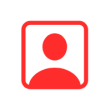 职员
职员管理员添加,删改,设置到部门。职员ID只能使用纯数字。
- 职员姓名可以由管理员指定。
- 职员可以上传照片,可以使用本人照片也可以使用符合规定的头像。
- 对评价系统没有管理权限,只在评价签到时使用,不能登录评价系统管理后台。
- 职员可以登录评价设备,发起评价。
人员权限范围说明:
| 权限
角色 | 部门添加、修改、删除范围 | 管理员添加、修改、删除范围 | 职员添加、修改、删除范围 | 设备添加、修改、删除范围 | 查看设备状态范围 | 查看导出评价数据范围 | 评价 | | —- | —- | —- | —- | —- | —- | —- | —- | | 超级管理员 | 各级部门 | 各级部门 | | | | | 不参与 | | 部门管理员 | 无权限 | 下属部门 | | | | | 不参与 | | 职员 | 无权限,不能登录CEV评价系统 | | | | | | 参与 |
二、进行人员管理
通过页面上部标签可选择进行职员管理和管理员管理<br />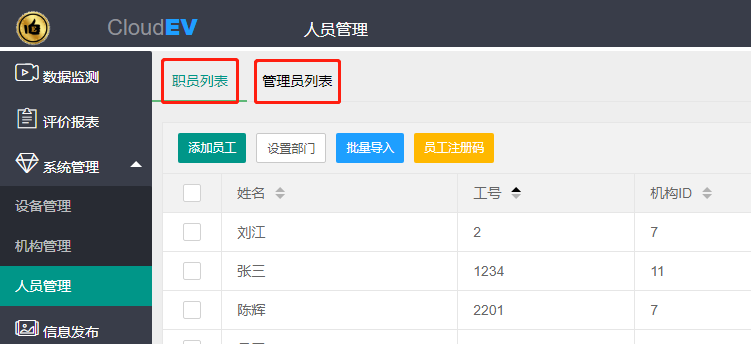
职员管理
添加职员
点击“添加员工”按钮,输入职员姓名,工号,选定部门后确定,即可添加。
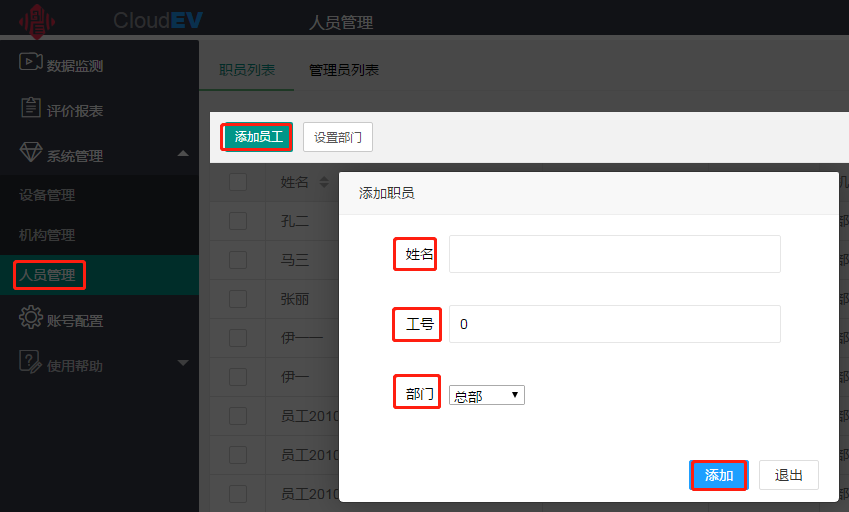
也可通过点击页面右上角“导入职员”钮,选择职员表格文件(csv格式文件),一次性导入下属部门的职员。职员信息编辑
在 ”系统管理” -> ”人员管理”->”职员列表”, 点击 “姓名”和“工号”栏可以编辑修改职员姓名和工号。
职员照片上传
点击“照片”可上传人员照片,人员照片将在多媒体评价器和4.3寸评价器中自动生成工号牌
职员部门迁移
使用管理员账号登录云评价系统,在 ”系统管理” -> ”人员管理”->”职员列表”,在职员列表中√选职员,点击“设置部门”,指定部门即可完成职员部门迁移。
职员删除
职员导入
点击“批量导入”按钮,可导入CSV文件中的员工,文件可以使用EXCEL或WPS建立。
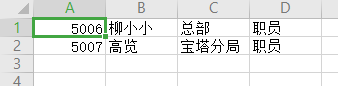
如图,A列为工号,B列为姓名,C列为部门,D列为岗位
编辑完成后,点击另存为,选择CSV文件格式即可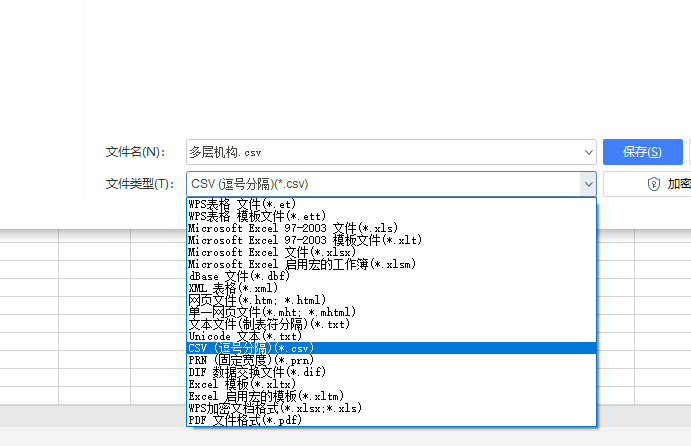
管理员管理
”系统管理” -> ”人员管理”,在右侧页面上部选择“管理员列表”标签,即可进入管理员管理。
部门管理员只能管理本部门员工,查看本部门报表。
管理员的添加与删除与职员基本相同,按界面提示操作即可。

